有的网友还不太了解Scratch中使用椭圆工具绘画荷花的操作,接下来就讲解关于Scratch中使用椭圆工具绘画荷花的操作方法,感兴趣的小伙伴们一起学习一下吧!
Scratch中使用椭圆工具绘画荷花的操作步骤

首先我们打开scratch,进入其主界面中;
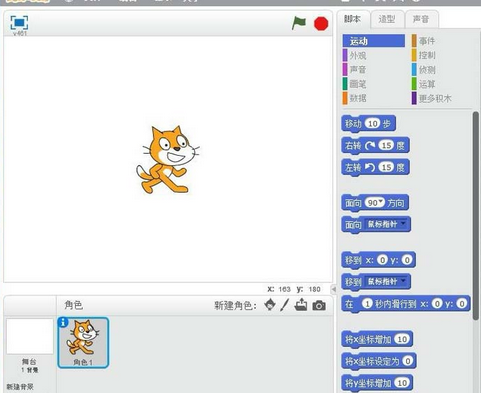
然后我们在小猫上按右键,点击删除;

接着我们用鼠标左键点击绘制新角色;

再打开scratch的画板;
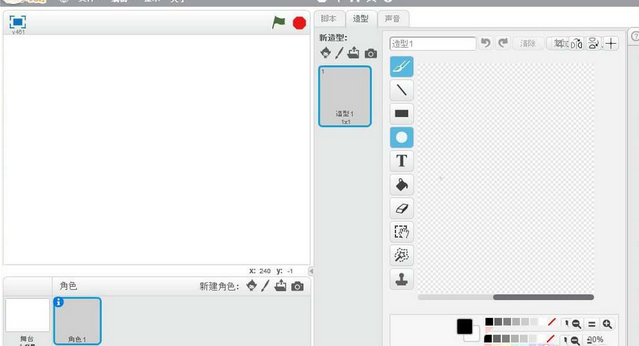
然后我们用鼠标点击选中一种颜色;
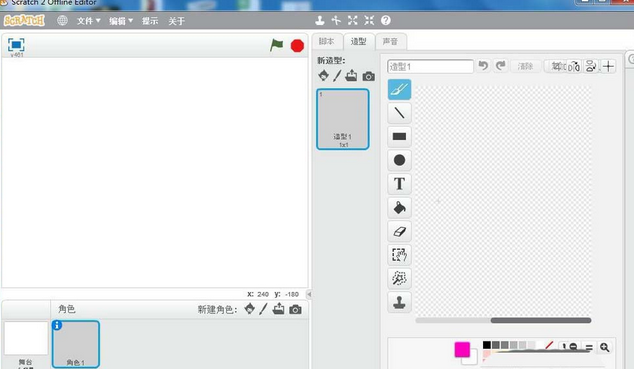
接下来我们点击选中椭圆工具;
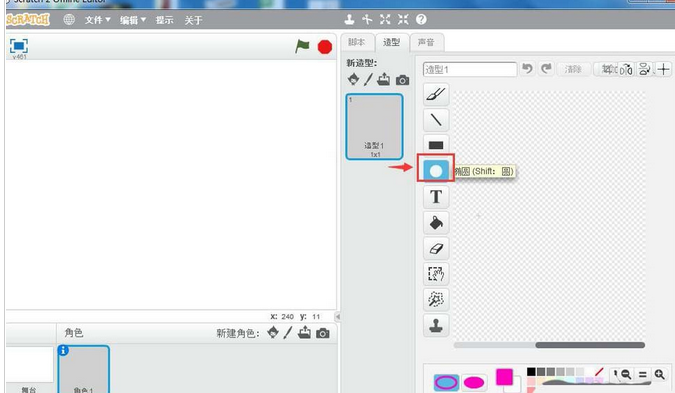
在画板中拖动鼠标,画出一个椭圆;
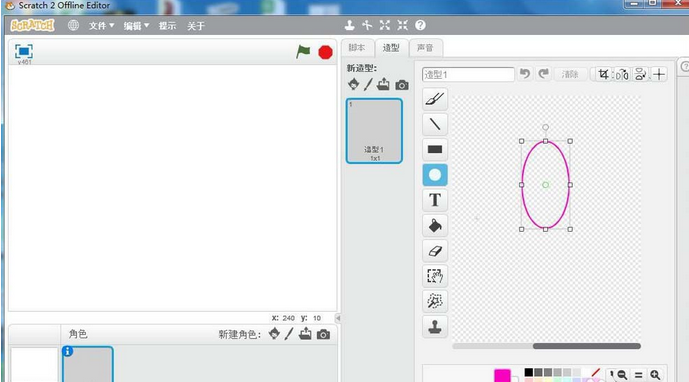
再给椭圆填充上颜色;
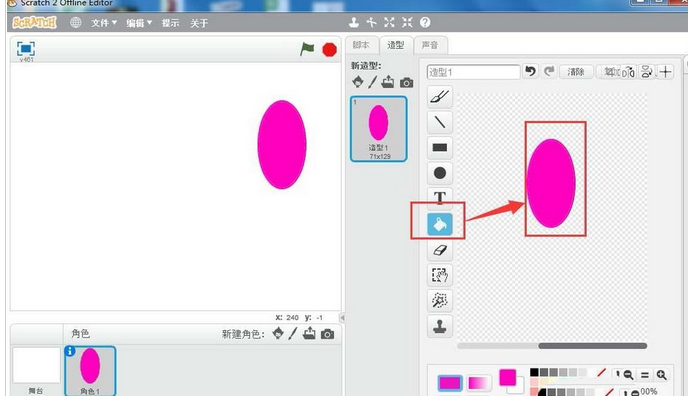
这时我们点击脚本,给椭圆添加如下脚本;
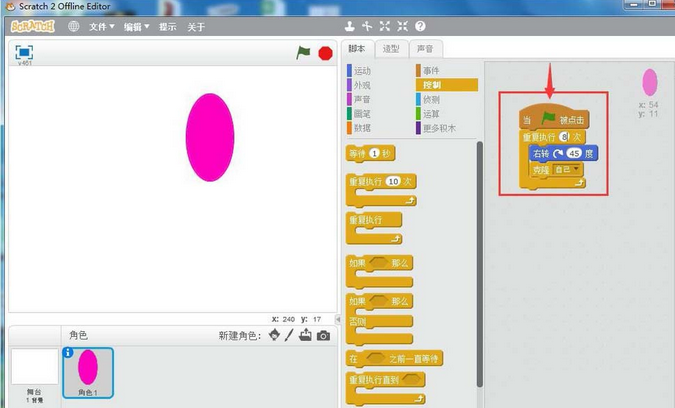
再点击绿旗执行程序;
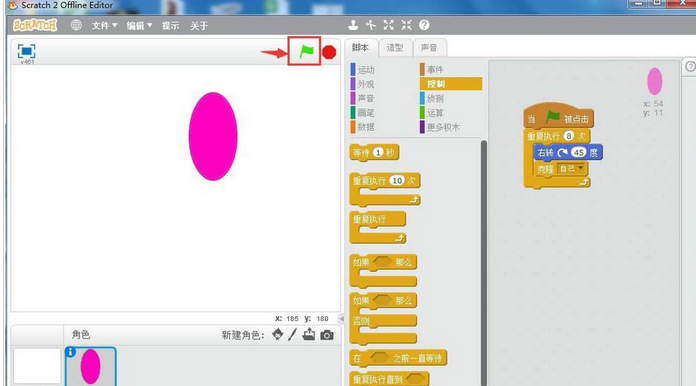
最后椭圆就开始旋转、克隆,重复八次,就画出了如下花形。
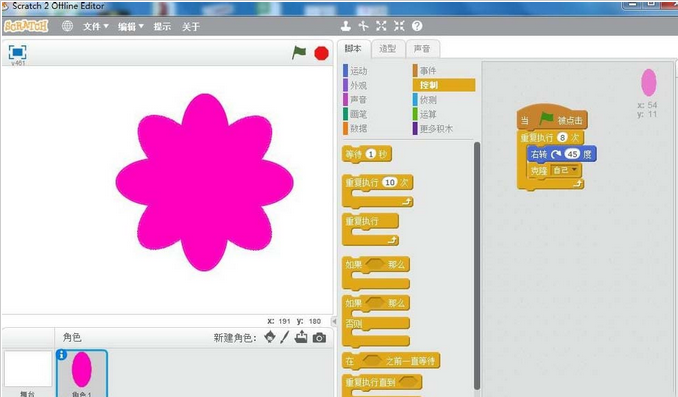
相信各位看完了上文描述的Scratch中使用椭圆工具绘画荷花的详细操作方法,你们是不是都明白了呀!


